เกมบน Steam ใช้พื้นที่บนคอมพิวเตอร์เป็นจำนวนมาก พวกเขายังใช้เวลานานในการดาวน์โหลด เป็นเพราะเหตุนี้จึงเป็นความคิดที่ดีที่จะสำรองข้อมูลเกม Steam ที่คุณไม่ได้เล่น สิ่งนี้จะช่วยให้คุณสามารถเล่นได้ทุกเมื่อที่คุณต้องการโดยไม่ต้องดาวน์โหลดอีกครั้งและคุณสามารถประหยัดพื้นที่บนดิสก์ภายในเครื่องของคุณ
แจ้งเตือนสปอยเลอร์: เลื่อนลงและดูวิดีโอบทแนะนำท้ายบทความนี้
ในบทความนี้เราจะทำทุกวิธีที่ดีที่สุดในการสำรองข้อมูลเกม Steam บน Linux และวิธีสำรองข้อมูลการติดตั้ง Steam ทั้งหมดของคุณ
เกมสำรองข้อมูล Steam - ไคลเอนต์ Steam
สำรองข้อมูลเกม Steam ด้วย Steam โดยตรงลูกค้าอาจเป็นวิธีที่ดีที่สุดในการบันทึกเกมเพื่อกู้คืนในภายหลัง นี่เป็นเพราะ Steam สามารถบรรจุ DRM ทั้งหมดที่เกี่ยวข้องในเกมได้อย่างง่ายดายและเคลื่อนย้ายไปมาได้อย่างมีประสิทธิภาพ หากต้องการสำรองข้อมูลเกมเดียวให้เข้าสู่ Steam และไปที่ Library> ติดตั้งจากแถบเมนูด้านบน
ในส่วน "ติดตั้ง" ให้ค้นหาเกมที่คุณต้องการต้องการสำรองข้อมูลและคลิกขวาที่มัน จากที่นี่คลิก "ไฟล์เกมสำรอง" นี่ควรเปิดเครื่องมือที่จะแนะนำคุณเกี่ยวกับวิธีสำรองข้อมูลเกม Steam อย่างแน่นอน
ในเครื่องมือคุณจะสังเกตเห็นว่าเกมที่คุณพยายามสำรองนั้นมีเครื่องหมายถูกอยู่ข้างๆ หากคุณต้องการสำรองข้อมูลมากกว่าหนึ่งเกมบน Steam ในแต่ละครั้งให้ทำโดยถือ Ctrl กดปุ่มบนแป้นพิมพ์แล้วคลิกเกมมากเท่าที่คุณต้องการสำรอง แต่ละเกมที่คุณเลือกควรแสดงด้วยกล่องสีขาวถัดจากเกมในกล่องโต้ตอบการสำรองข้อมูล

เมื่อเลือกเกมทั้งหมดแล้วให้คลิก“ ถัดไป” บนเครื่องมือเพื่อไปยังกระบวนการสำรองข้อมูลจริง โดยค่าเริ่มต้น Steam จะพยายามบันทึกข้อมูลสำรองของคุณไว้ในโฟลเดอร์เดียวกับที่ติดตั้ง Steam ไว้ใน ( ~ / .steam โฟลเดอร์) นี่ไม่ใช่ไดเรกทอรีที่ดีโดยเฉพาะอย่างยิ่งหากคุณต้องการสำรองเกมในพื้นที่อื่น
ให้คลิกเรียกดูแทนจากนั้นใช้หน้าต่างข้อความเพื่อเรียกดูตำแหน่งสำรองอื่น เมื่อตั้งค่าการสำรองข้อมูลแล้วให้คลิก“ ถัดไป” เพื่อไปยังขั้นตอนถัดไปในกระบวนการ
ในหน้าถัดไป Steam ขอให้เลือกไฟล์ขนาด. นี่เป็นเพราะความจริงที่ว่า Steam ไม่สามารถสำรองข้อมูลทั้งเกมไว้ในไฟล์เดียว แต่จะต้องบีบอัดทุกอย่างแล้วแยกมันออก นี่ไม่ใช่สิ่งที่เลวร้ายและทำให้การย้ายไฟล์เป็นเรื่องง่ายขึ้นเพราะมันไม่ใหญ่
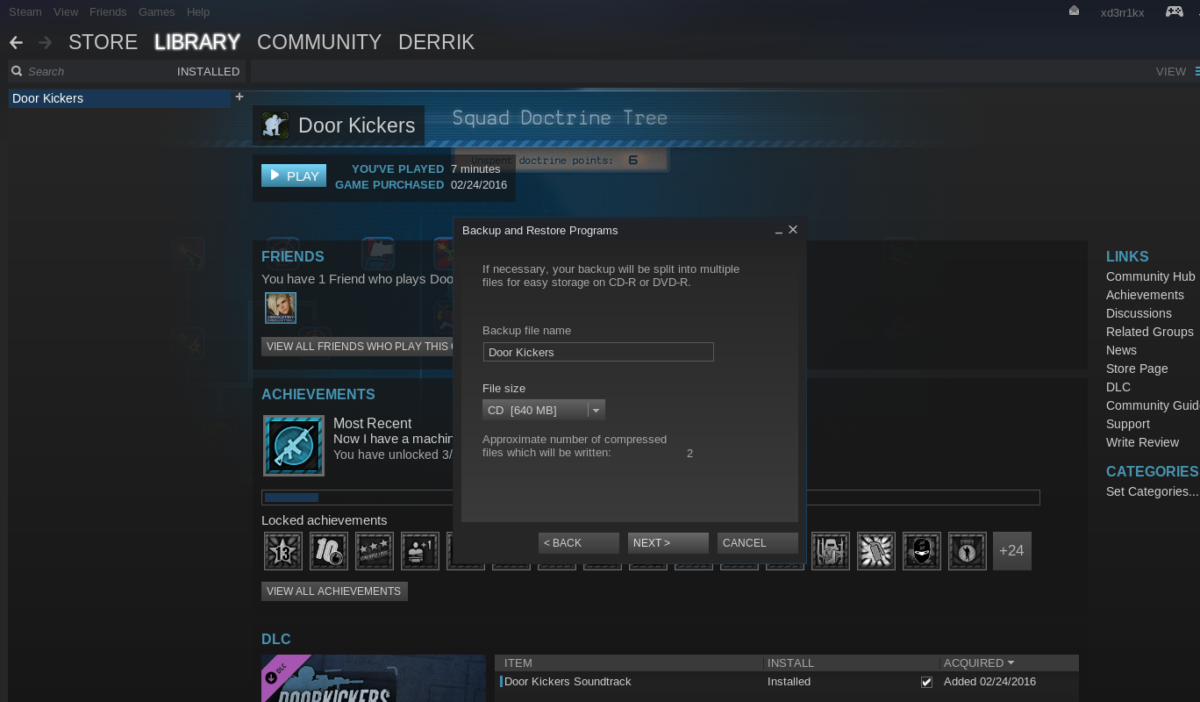
ภายใต้ขนาดไฟล์ให้เลือก CD (ประมาณ 700-ish)MB ต่อไฟล์), DVD (ประมาณ 4.7 GB ต่อไฟล์) หรือเลือกตัวเลือกที่กำหนดเองเพื่อกำหนดขนาดของคุณเอง เมื่อคุณตัดสินใจเลือกขนาดที่ถูกต้องแล้วให้คลิก“ ถัดไป” เพื่อเริ่มการสำรองข้อมูล
กระบวนการนี้จะใช้เวลานานขึ้นอยู่กับเกม Steam มีขนาดใหญ่แค่ไหนดังนั้นอย่าตกใจ Steam จะบอกคุณเมื่อการสำรองข้อมูลเสร็จสมบูรณ์ เมื่อการสำรองข้อมูลเสร็จสิ้นให้คลิกที่ "เปิดโฟลเดอร์สำรอง" เพื่อย้ายไฟล์ไปยังทุกที่ที่คุณต้องการบันทึก
กู้คืนการสำรองข้อมูล Steam ไคลเอ็นต์
ในการกู้คืนเกม Steam บน Linux Steamลูกค้าลงชื่อเข้าใช้แอป จากที่นี่คุณจะต้องเชื่อมต่อไดรฟ์ภายนอกที่คุณใช้ในการสำรองข้อมูลหรือเชื่อมต่อกับระบบไฟล์ระยะไกลและอื่น ๆ เมื่อคุณทำสิ่งเหล่านี้เสร็จสิ้นให้คลิกที่ "Steam" ที่มุมขวาบน และเลือกตัวเลือก“ สำรองและกู้คืนเกม” การเลือกสิ่งนี้จะปรากฏหน้าต่างข้อความพร้อมสองตัวเลือก ตัวเลือกแรกแจ้งว่า "สำรองโปรแกรมที่ติดตั้งอยู่ในปัจจุบัน" ไม่ต้องสนใจและเลือก "กู้คืนข้อมูลสำรองก่อนหน้า" แทน
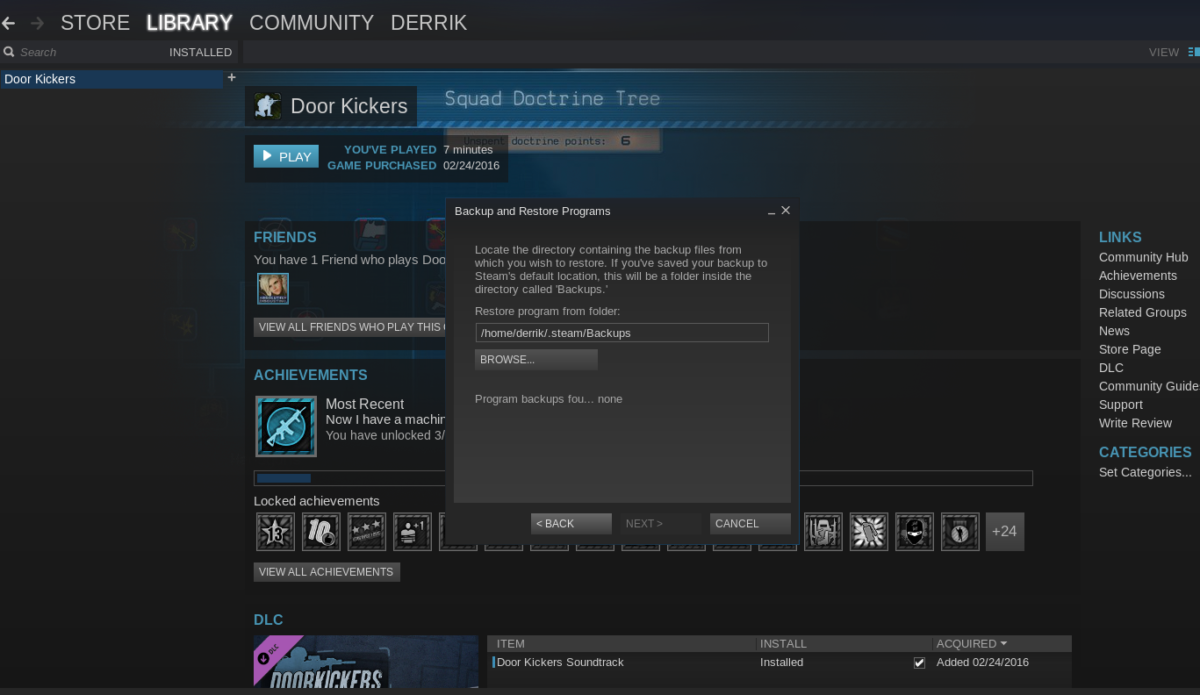
Steam ควรค้นหาการสำรองข้อมูลโดยอัตโนมัติระบบ. หากไม่พบข้อมูลสำรองเกม Steam ของคุณด้วยเหตุผลบางประการคุณจะต้องคลิกปุ่ม "เรียกดู" และค้นหาตำแหน่งที่คุณบันทึกข้อมูลสำรองด้วยตนเอง เมื่อคุณพบข้อมูลสำรองบน Linux PC ของคุณให้คลิกปุ่ม“ ถัดไป” เพื่อเริ่มกระบวนการคืนค่า
กระบวนการนี้ใช้เวลานานมากขึ้นอยู่กับขนาดของการสำรองข้อมูลขนาดใหญ่ฮาร์ดไดรฟ์ของคุณจะรวดเร็วขนาดไหนตำแหน่งที่เก็บข้อมูลของการสำรองข้อมูลและอื่น ๆ วิธีที่ดีที่สุดคือให้ Steam ทำสิ่งนั้นและอดทน อีกไม่นานเกมของคุณจะเล่นได้อีกครั้ง
สำรองข้อมูลการติดตั้ง Steam
ต้องการสำรองข้อมูลการติดตั้ง Steam ทั้งหมดของคุณบน Linux แทนที่จะเป็นเกมเดี่ยวหรือไม่ ถ้าเป็นเช่นนั้นทำตามขั้นตอนเหล่านี้
ขั้นตอนที่ 1: ใช้คำสั่ง mkdir สร้างโฟลเดอร์สำรองเพื่อคัดลอกไฟล์ Steam ทั้งหมดไปที่
mkdir ~/steam-backup
ขั้นตอนที่ 2: คัดลอกเนื้อหาทั้งหมดของโฟลเดอร์ Steam ไปยังโฟลเดอร์สำรองข้อมูล Steam โดยใช้คำสั่ง CP
cp -a ~/.steam/. ~/steam-backup
จากที่นี่อย่าลังเลที่จะย้าย ~ / steam-backupโฟลเดอร์จากไดเรกทอรีบ้านของคุณไปยังฮาร์ดไดรฟ์ภายนอกผู้ให้บริการที่เก็บข้อมูลบนคลาวด์เซิร์ฟเวอร์และอื่น ๆ เมื่อคุณต้องการกู้คืนข้อมูลสำรองให้ทำดังต่อไปนี้:
หมายเหตุ: อย่าลืมย้ายโฟลเดอร์ ~ / steam-backup กลับไปที่ / home / ชื่อผู้ใช้ / ก่อนที่จะพยายามกู้คืนสิ่งใด ๆ
cp -a ~/steam-backup/. ~/.steam</ p>













ความคิดเห็น